- การเชื่อมต่อโทรทัศน์ เชื่อมต่อสายเคเบิล HDMI/AV กับช่องต่อ HDMI/AV ของอุปกรณ์ (STB) และชุดของโทรศัพท์
- การเชื่อมต่อกับเครือข่าย เสียบสายเคเบิล Ethernet กับช่องต่อสาย LAN (LAN Port) ของอุปกรณ์ (STB) อีกด้านหนึ่งเสียบกับช่องต่อของ LAN ของเราต์เตอร์ (Router)
- การเชื่อมต่อกำลังไฟ (POWER) เชื่อมต่อสายชาร์จ (Power Adapter) กับกล่องอุปกรณ์ (STB) หลังจากนั้นเปิดให้ไฟเข้าเครื่องจะสามารถเริ่มทำงานโดยอัตโนมัติ
- ใส่ยูดิสก์หรือเอสดีการ์ดที่มีไฟล์สกุล APK อยู่
- ใช้เบราเซอร์ทำการเลือก ระบบจะเปิดกล่องเมนูให้ติดตั้งแอพพลิเคชั่น
- เลือก ติดตั้งแอพพลิเคชั่น APK
• การติดตั้งแอพพลิเคชันผ่าน App Store
- หลังเชื่อมต่ออินเทอร์เน็ตแล้วสามารถเข้า App Store แล้วทำการติดตั้งแอพพลิเคชั่นได้ทันที
• การติดตั้งแอพพลิเคชันผ่านยูดิสก์หรือเอสดีการ์ด
- เลือกการ ตั้งค่า (Setting) -> Advanced -> APPS
- เลือกแอพพลิเคชั่นที่ต้องการยกเลิก
- กด ยกเลิกการติดตั้ง
- ปิด Router และกล่อง AIS PLAYBOX ประมาณ 2 - 3 นาที จากนั้นให้เปิดขึ้นมาทดลองใช้งานอีกครั้ง
- ตรวจสอบไฟสถานะที่กล่อง AIS PLAYBOX ว่าติดหรือไม่
• ถ้า ไฟไม่ติดหรือไม่มีแสงสว่าง ตรวจสอบสาย adapter หรือปลั๊กไฟ
• ถ้า ติดเป็นสีเขียว แสดงว่า สามารถใช้งานได้ปกติ
• ถ้า ติดเป็นสีแดง แสดงว่า กล่องอยู่ในโหมดเตรียมพร้อมให้กดปุ่ม power ที่รีโมท เพื่อเปิด
- ตรวจสอบการใช้งานผ่านสาย HDMI (หรือสาย AV) ว่ามีการต่อใช้งานถูกต้อง สายเสียบแน่นไม่หลุดหลวม
- หากจอ TV ยังไม่แสดงผล แนะนำลูกค้านำสาย HDMI เส้นอื่นมาทดลองเปลี่ยน แล้วทดสอบใหม่ (ถ้ามี)
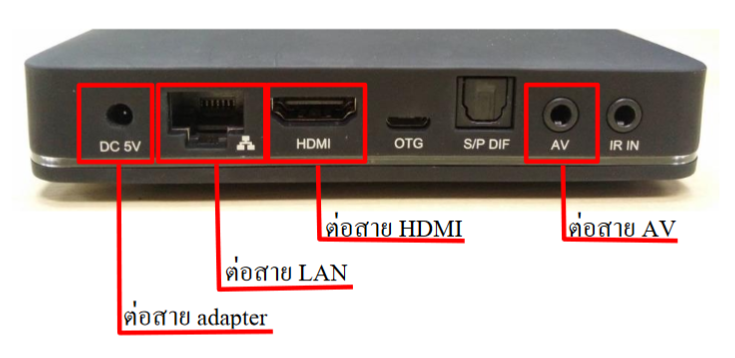
- ทำการตรวจสอบปุ่มปิด - เปิด โดยอยู่ด้านหลังกล่อง AIS Playbox
- ลองขยับสาย Adapter ทั้งหลังกล่อง AIS Playbox และ ปลั๊กไฟบ้านลูกค้า
- ทำการปิด - เปิดกล่อง AIS Playbox เมื่อกลับมาใช้งานใหม่ได้แล้ว แนะนำเข้าใช้งาน AISPLAY ผ่านไอคอน/แบนเนอร์ (Banner) ในหน้าจอหลัก (Home) และกดปุ่ม AISPLAY ที่รีโมทเป็นแอปฯ แรก เพื่อเข้าใช้งาน
- รอประมาณ 1 นาที หลังจากเข้าสู่หน้าจอหลักแล้ว กดปุ่ม AISPLAY ที่รีโมท เข้าใช้งานได้
- หากยังพบปัญหาอยู่ ให้ดำเนินการ ดังนี้
- ทำการ Reset กล่อง AIS PLAYBOX ตามคู่มือการใช้งาน (การ Reset เป็นการคืนค่าโรงงานทำให้ข้อมูลการ Login Application อื่นๆ หายทั้งหมด เช่น Netflix ลูกค้าจะต้อง Login ใช้งานใหม่อีกครั้ง)
- ค้นหา SN > เลือก SN ที่ต้องการ
- กดปุ่ม Reset (รอระบบ Reset ประมาณ 3 นาที)
- เข้าใช้งานใหม่อีกครั้งผ่านสาย LAN แต่หากต้องการเชื่อมต่อผ่าน Wifi แนะนำให้ตั้งค่าการเชื่อมต่อ Wifi ก่อน
- กดปุ่ม “Settings” (ตั้งค่า) บนหน้าจอ AIS PLAYBOX ที่แสดง
- เลือก “Network select” (ตั้งค่าเครือข่าย), เลือก “Wi-Fi” (ไวไฟ)
- ตรวจสอบตัวเลือก ไวไฟ (Wi-Fi) จะต้องเปิดอยู่ และมีการเชื่อมต่อสัญญาณ Wi-Fi เรียบร้อยแล้ว

- ตรวจสอบการต่อสาย LAN ที่กล่อง AIS PLAYBOX ว่าต่อที่ช่อง LAN4 อยู่หรือไม่
- เข้าไปที่เมนู เครือข่ายบนหน้าจอของ AIS PLAYBOX โดยกดปุ่ม “Settings” (ตั้งค่า) บนหน้าจอ AIS PLAYBOX ที่แสดง
- เลือก “Network select” (ตั้งค่าเครือข่าย), เลือก “Ethernet” (อีเทอร์เน็ต)
- ตรวจสอบตัวเลือก DHCP จะต้องเลือก “เปิด” หรือ “On” และ มีหมายเลข IP Address แสดง ตัวอย่างดังนี้
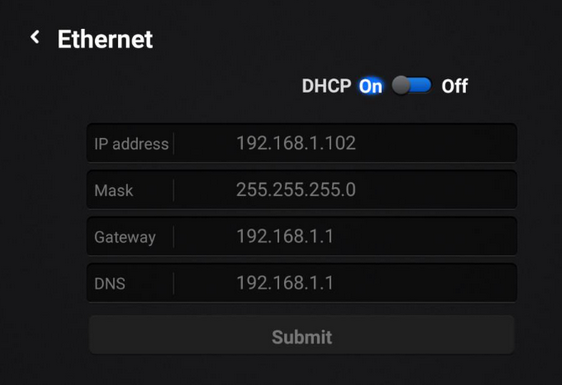
ตรวจสอบสถานะไฟบนกล่อง AIS PLAYBOX ว่าติดหรือไม่
• หากไฟไม่ติด : ทำการตรวจสอบสาย Adapter ว่าแน่นสนิทหรือไม่ หากสนิทดีแล้ว แต่กล่อง PLAYBOX ยังไม่ขึ้นไฟสีแดงหรือสีเขียว ให้ทำการถอดปลั๊กที่ตัวกล่องออกประมาณ 5 นาที แล้วเสียบกลับเข้าไปใหม่ เปิดใช้งานและตรวจสอบสถานะไฟอีกครั้ง
• หากไฟติด : เป็นสีเขียว แสดงว่า ปกติ หรือเป็นสีแดง แสดงว่า อยู่ใน Sleep mode ให้กดปุ่ม Power ที่รีโมท เพื่อเปิดใช้งาน
• ทำการปิดเราท์เตอร์อินเทอร์เน็ต ถอดปลั๊กออก แล้วเสียบกลับเข้าไปใหม่ เข้าใช้งานอีกครั้ง หากยังพบปัญหาอยู่ แนะนำให้ต่อสาย LAN แทนการรับชมผ่าน WiFi
ภาพไม่ขึ้น
• ทำการตรวจสอบสาย HDMI ว่า ต่ออยู่กับ TV และกล่อง AIS PLAYBOX ปกติดีหรือไม่ โดยขยับสายให้แน่นขึ้น หากระหว่างขยับสาย ภาพที่แสดงบน TV ติดๆดับๆ แสดงว่าสาย HDMI มีปัญหา หากมีสายสำรอง แนะนำให้นำมาเปลี่ยน
• หากตรวจสอบแล้ว ปัญหาไม่ได้เกิดจากสาย HDMI แนะนำลองเปลี่ยนช่องรับ source ที่ TV เช่น ลอง HDMI1, HDMI2 และ HDMI3 ว่า ภาพขึ้นหรือไม่
หน้าจอไม่พอดีกับขอบจอ TV
ปรับที่เมนู Scale screen ในเมนูการตั้งค่าทั่วไป
• เลือก > แถบเมนูการตั้งค่า (settings) > ทั่วไป (common) > เลื่อนมาที่หัวข้อ Screen Scale
• จากนั้นกดปุ่มขึ้น/บน (+/-) ที่รีโมท Playbox เพื่อปรับขนาดหน้าจอตามเหมาะสม
หน้าจอไม่คมชัด
• เข้าไปที่เมนู Setting
• เลือก Common
• เลือก Output Mode
- สำหรับทีวีรองรับ 4K -> 4k2k-30hz
- สำหรับทีวีที่รองรับ FullHD -> 1080p-50hz
- ขนาดมาตรฐานทั่วไป -> 720p-60hz
ภาพค้าง
• ทำการปิดใช้งานกล่อง AIS PLAYBOX แล้วดึงสาย adapter ออก แล้วเสียบกลับเข้าไปใหม่ เข้าใช้งานกล่อง AIS PLAYBOX อีกครั้ง
• กล่อง AIS PLAYBOX รองรับ file 4k แบบ 30fps และรองรับเสียง DB 5.1 โดยคุณสมบัติที่ตัว กล่อง (Hardware support) ไม่รองรับเสียง DTS-HD, TRUE-HD อย่างไรหากต้องการใช้งาน ต้องทำ Pass through ออกไปยังอุปกรณ์ที่รองรับเสียง DTS-HD, TRUE-HD
• กรณีที่เล่นไม่ได้ แนะนำตรวจสอบตที่อุปกรณ์ที่ต่อ Pass through ออกไปว่ารองรับ DTS-HD, TRUE-HD หรือไม่ เช่น จากกล่อง ต่อสาย HDMI ไปยังทีวี และใช้ Pass through นั้น ทีวีต้อง รองรับ DTS-HD, TRUE-HD ด้วยเช่นกัน
• ทำการเสียบเมาส์ หรือคีย์บอร์ด แล้วลองเลื่อนหน้าจอ เพื่อตรวจสอบว่า AIS PLAYBOX ไม่ได้ค้าง แต่เป็นปัญหาที่รีโมทหรือไม่
• กดรีโมท แล้วสังเกตไฟ IR ที่กล่อง AIS PLAYBOX กระพริบหรือไม่ หากไฟไม่กระพริบ อาจเกิดจากรีโมทถ่านหมด ให้ทำการเปลี่ยนถ่านหรือใส่ถ่านสลับขั้ว
• หากทำการแก้ไขเบื้องต้นแล้ว ยังคงพบปัญหาอยู่ แนะนำให้นำรีโมทเดิม เพื่อขอเปลี่ยนใหม่ได้ที่ AIS Shop / Serenade Club ทุกสาขาได้เลย (ไม่รวม AIS Shop by Partner และ Telewiz) หมายเหตุ : กรณีที่รีโมทเสียจากการตกหล่น ตกน้ำ แตก หาย จะไม่อยู่ในเงื่อนไขการรับประกัน
• เข้าไปที่ Setting -> Advance -> Language & Input -> Android Keyboard
• เลือก Active Input Methods เป็น English (US) และเลื่อนลงมาข้างล่างเพื่อเลือก Thai
*** หากดำเนินการแก้ไขตามขั้นตอนข้างต้นแล้ว แต่ยังไม่สามารถใช้งานได้ รบกวนติดต่อ AIS Call Center 1175 หรือ Line Connect

